Bij kleurcorrectie gaat u meestal aan de slag met de basiskleuren rood, groen en blauw. Deze drie kleuren bepalen hoe uw beeld er uit ziet. Beschikt u videopakket ook over secondaire kleur correctie dan kunt u ieder gewenste kleur afzonderlijk van de rest van de kleuren aanpassen.
Zo kunt u bijvoorbeeld de kleur van een bloem, kledingstuk of lucht veranderen. In ons voorbeeld hebben we de kleuren van het kasteel, dat bij helder daglicht was gefilmd, zo veranderd dat het samen met een afbeelding van donkere wolken een angstaanjagend beeld oplevert.

Voor kleurcorrectie

Na kleurcorrectie
Wilt u zelf aan de slag om kleuren te veranderen dan kunt u dat in Vegas Video als volgt doen.
- Plaats de foto of het videofragment dat u wilt aanpassen op de tijdlijn.
- Kies uit de 'Video FX' het effect 'Color Corrector (secondary)'.
- Klik de kleurpikker aan bij 'Select effect range' en klik in het videofragment de kleur die u wilt aanpassen. Door met de kleurpikker een slepende beweging te maken kunt u een groter vlak selecteren.
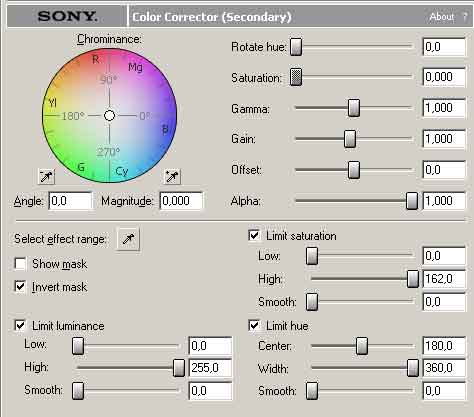
- Zet nu een vinkje bij 'Invert mask' om de selectie in het previewvenster zichtbaar te maken. U kunt de reikwijdte van de mask vergroten of verkleinen door de schuiven bij 'Limit luminance' (helderheid), 'Limit saturation (hoeveelheid van kleuren) en 'Limit hue'(felheid van kleuren) aan te passen.
- Als de mask goed is kunt u de kleur veranderen door in het kleurwiel op het witte rondje te klikken en deze naar de gewenste kleur te verschuiven.



